Heim >System-Tutorial >Windows-Serie >Wie kann der Audiodienst im Win10-System behoben werden, der nicht reagiert hat?
Wie kann der Audiodienst im Win10-System behoben werden, der nicht reagiert hat?
- 王林nach vorne
- 2024-02-10 14:51:161803Durchsuche
php-Editor Baicao stellt Ihnen eine Methode vor, um das Problem nicht reagierender Audiodienste im Win10-System zu lösen. Wenn auf Ihrem Computer ein Problem auftritt, bei dem der Audiodienst nicht reagiert, kann dies dazu führen, dass der Ton nicht abgespielt wird oder der Ton nicht richtig funktioniert. Aber keine Sorge, wir können versuchen, dieses Problem zu beheben. Hier ist eine einfache Methode: Öffnen Sie den Task-Manager, suchen Sie die Registerkarte „Dienste“, suchen Sie den Dienst „Windows Audio“, klicken Sie mit der rechten Maustaste darauf und wählen Sie „Neustart“. Diese Methode behebt normalerweise Probleme mit der mangelnden Reaktionsfähigkeit von Audiodiensten. Wenn das Problem weiterhin besteht, können Sie auch andere Methoden ausprobieren, z. B. die Aktualisierung oder Neuinstallation des Audiotreibers oder die Durchführung einer Systemwiederherstellung. Ich hoffe, diese Methoden können Ihnen helfen, das Problem zu lösen, dass der Audiodienst nicht reagiert!
Win10-Audiodienst reagiert nicht – Reparatur-Tutorial
Methode 1:
1. Rufen Sie den Win10-Systemdesktop auf und klicken Sie mit der rechten Maustaste auf diesen Computer, um das Element „Verwalten“ zu öffnen.
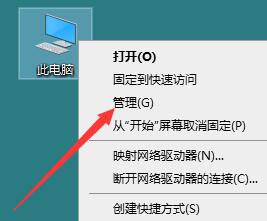
2. Klicken Sie im sich öffnenden Computerverwaltungsfenster auf „Dienste und Anwendungen“ und dann auf „Dienste“, um mit dem nächsten Schritt fortzufahren.
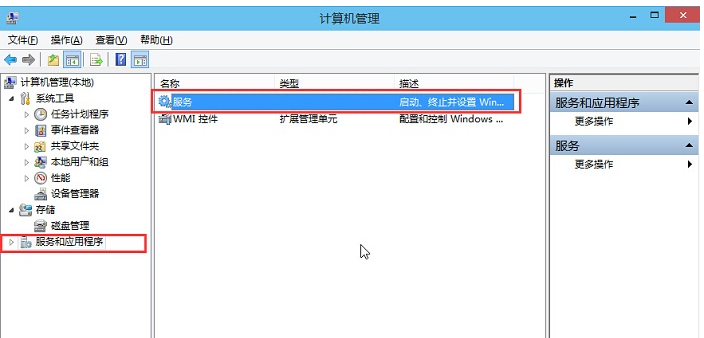
3. Suchen Sie im Servicefenster nach „Windows Audio“ und doppelklicken Sie, um es zu öffnen, um mit dem nächsten Schritt fortzufahren.
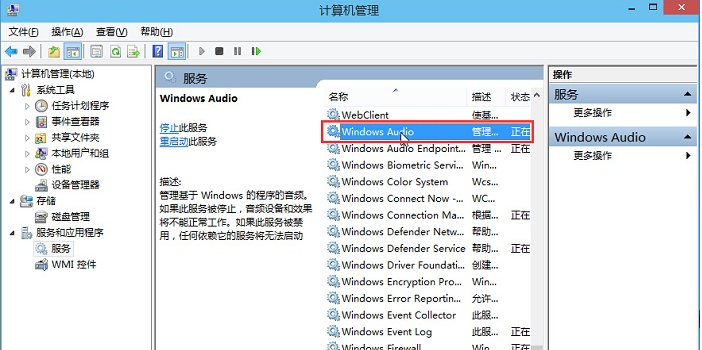
4. Klicken Sie im Eigenschaftenfenster von Windows Audio auf „Einschalten (S)“
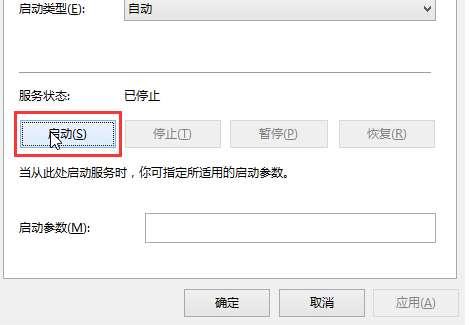
5. Klicken Sie im Eigenschaftenfenster von Windows Audio auf „Anmelden“ und Ändern Sie dann das Passwort dieses Kontos, geben Sie dasselbe Passwort zweimal ein (zum Beispiel: 123456) und klicken Sie auf „OK“, um mit dem nächsten Schritt fortzufahren.
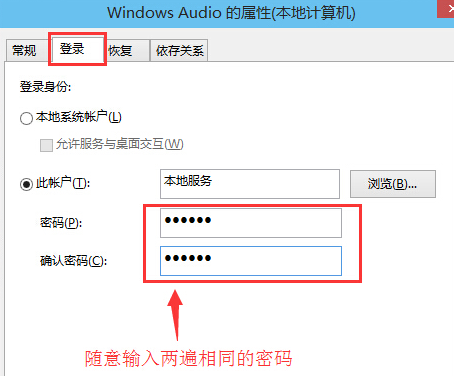
6. Fahren Sie mit dem nächsten Schritt fort.
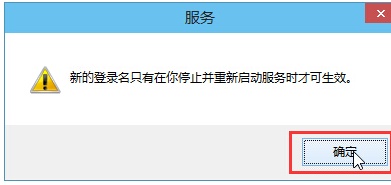
7. Klicken Sie im Popup-Systemaufforderungsfenster, das Sie auffordert, den Dienst neu zu starten, damit er wirksam wird, auf „OK“ und starten Sie dann den Computer manuell neu, um den Vorgang abzuschließen.

Methode 2:
1. Wenn dieses Problem immer noch nicht gelöst ist, handelt es sich um ein systembedingtes Problem.
2. Wenn Benutzer dieses Problem vollständig lösen möchten, können sie sich für eine Neuinstallation des Systems entscheiden, um andere Probleme wie nicht reagierendes Audio zu beheben.
Empfehlung 1: System Home Win10 offizielle reine Version Original-ISO V2023
System Home Win10 offizielle reine Version Original-ISO Hier können Sie schnell das Betriebssystem installieren, System Home Win10 offizielle reine Version Original-ISO verfügt auch über umfangreiche Treiberfunktionen Kompatibel mit mehr Computermodellen, sodass Sie eine bessere Systemleistung genießen und den täglichen Anforderungen der Benutzer gerecht werden können.

Empfehlung 2: Reine Version Win10 Microsoft-offizielle Website-Download V2023
Reine Version Win10 Microsoft-offizielle Website-Version ist ein optimiertes Betriebssystem, in dem Sie eine gute Systemfunktion erleben können, sodass Sie die Verwendung der Stabilitätsfunktion genießen können . Außerdem können Benutzer mehr Gameplay herausfordern und verschiedene Systemvorgänge erleben. Die Installationsmethode ist ebenfalls sehr einfach.

Empfehlung 3: Die neue reine Version von Ghost Win10 auf dieser Website V2023
Die neue reine Version von Ghost Win10 auf dieser Website kann Benutzern dabei helfen, schnell ein einfaches Betriebssystem auf ihren Computern zu installieren Sie können ein brandneues Betriebssystem ohne Softwarepakete erleben und es jederzeit und überall erkunden. Es ist keine Aktivierung erforderlich, sodass Benutzer es so schnell wie möglich herunterladen und verwenden können.

Das obige ist der detaillierte Inhalt vonWie kann der Audiodienst im Win10-System behoben werden, der nicht reagiert hat?. Für weitere Informationen folgen Sie bitte anderen verwandten Artikeln auf der PHP chinesischen Website!

